POWER QUERY - FUSION DE FICHIERS EXCEL
- Pierre Sevet
- 2 oct. 2022
- 2 min de lecture
Dernière mise à jour : 27 nov. 2022
Procédure pour fusionner automatiquement des fichiers Excel, y compris des fichiers supplémentaires.
Onglet Données, Obtenir des données, A partir d'un fichier, A partir d'un dossier.
La liste des classeurs Excel s'affiche.
Cliquer sur "Combiner et transformer les données" :

Depuis la fenêtre qui s'ouvre ("Combiner les fichiers"), Excel affiche le nom du premier fichier de la liste.
Cliquer alors sur ce nom pour obtenir un aperçu des données reconnues par PowerQuery:

Cliquer sjur le bouton OK, PowerQuery affiche alors le fichier sélectionné et mis en forme :

Pour finaliser la mise en forme et structurer ce fichier, il faut supprimer les lignes/colonnes vides (identifiables par le mot "null"). Ces "suppressions" n'affectent pas les fichiers Excel eux-même:
Supprimer des colonnes:
Dans cet exemple, nous voyons que nous pouvons supprimer les colonnes nommées "Colonne1" et "Colonne2" : clic droit sur le nom de la colonne puis "Supprimer".
Supprimer des lignes:
Cliquer sur le filtre d'une colonne et décocher "Null"
Les fichiers Excel source devant tous avoir la même structure, il faut définir une ligne d'entête, sinon pour PowerQuery les entêtes seront les noms actuels des colonnes.
Pour cela, il faut cliquer sur la ligne d'entête que l'on souhaite conserver puis définir cette ligne comme étant la ligne d'entêtes :


Note importante : à ce stade, on vient d'indiquer à PowerQuery que la 1ère ligne devait être intérprétée comme une ligne d'entête. Cependant, il faut savoir que cette ligne d'entête n'est défini que pour la première ligne de la liste et non pour l'ensemble des données). En faisant défiler les données, on se retrouve en effet dans ce cas de figure :

Il faut donc, via le filtre, décocher le nom d'un de ces "entêtes" :
Exemple sur la 1ère colonne :

Selon les cas, on peut modifier le type des données (date, nombre, etc ...) avant d'exporter les données sous Excel. Par exemple, convertir les données de la colonne Date :

Une fois que la structure et le format des données vous convient, renommer ce retraitement de données :
Par exemple (depuis la partie droite de l'écran) :

Pour exporter les données sous Excel :
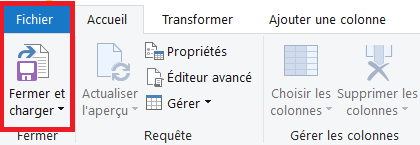
Note importante :
A chaque ouverture de ce fichier Excel, penser à actualiser les données générées par cet export pour intégrer automatiquement les données des classeurs Excel ajoutés aprés coup dans le répertoire source.




Commentaires